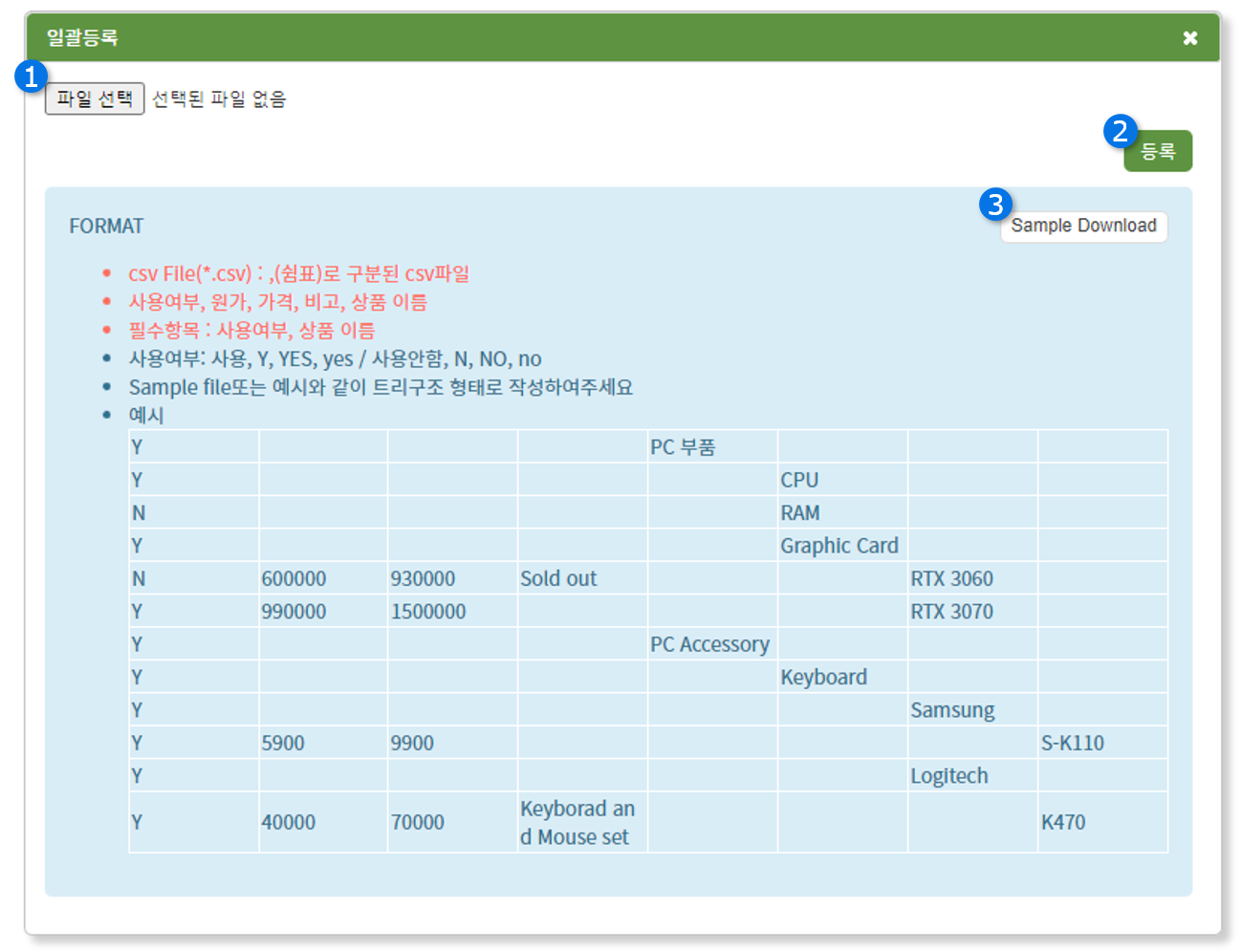상품관리
업데이트 날짜: 2022년 10월 11일
이 페이지는 AIWORKS의 관리자메뉴 중 ‘상품관리’와 관련한 내용을 안내하고 있습니다.
상품관리는 우리 회사의 상품 목록을 관리하는 메뉴입니다.
이곳에서 관리되는 상품들은 상품조회 메뉴를 통해 일반 SFA사용자들에게 조회됩니다.
빠른 확인을 원하시면 해당하는 항목을 선택해주세요.
상품관리는 우리 회사의 상품 목록을 관리하는 메뉴입니다.
이곳에서 관리되는 상품들은 상품조회 메뉴를 통해 일반 SFA사용자들에게 조회됩니다.
빠른 확인을 원하시면 해당하는 항목을 선택해주세요.
상품관리 메뉴의 초기 화면입니다.
① 이 버튼을 통해 최상위 상품을 추가 할 수 있습니다.
② 일괄등록 버튼으로 상품을 한번에 등록할 수 있습니다.
③ 다운로드 버튼을 통해 상품 목록을 엑셀 형태의 파일로 다운로드받을 수 있습니다.
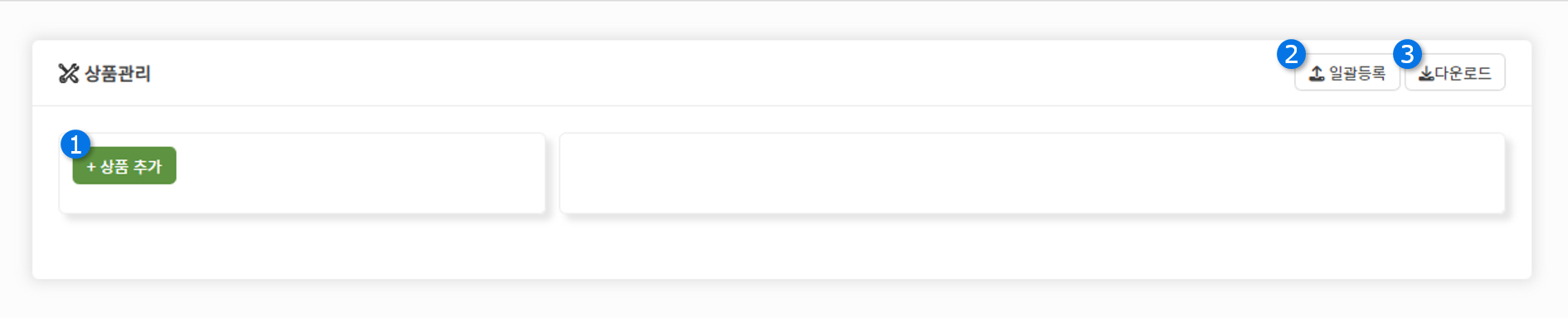
① 이 버튼을 통해 최상위 상품을 추가 할 수 있습니다.
② 일괄등록 버튼으로 상품을 한번에 등록할 수 있습니다.
③ 다운로드 버튼을 통해 상품 목록을 엑셀 형태의 파일로 다운로드받을 수 있습니다.
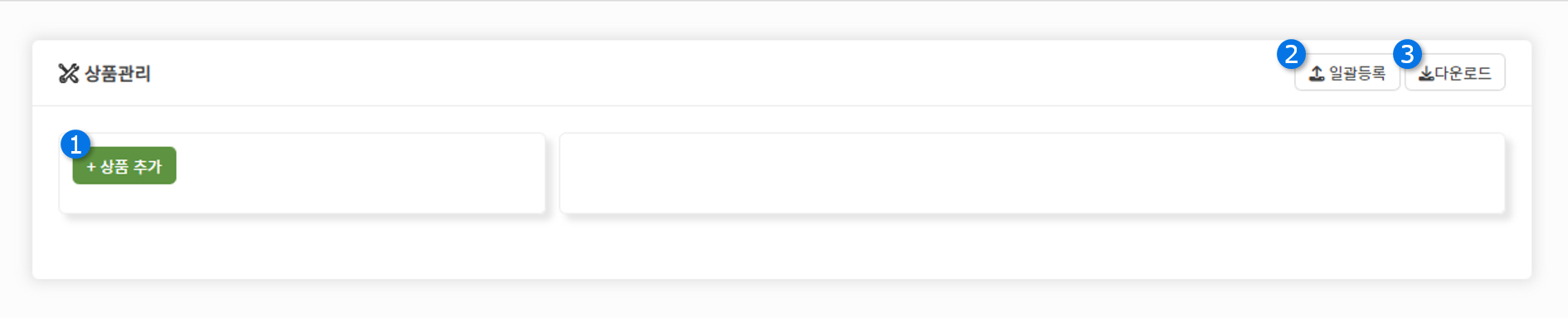
– 상품 추가
상품추가 버튼으로 최상위 상품을 추가할 수 있습니다. 버튼을 누르면 화면 오른쪽에 상품 정보를 입력할 수 있는 창이 나타납니다.
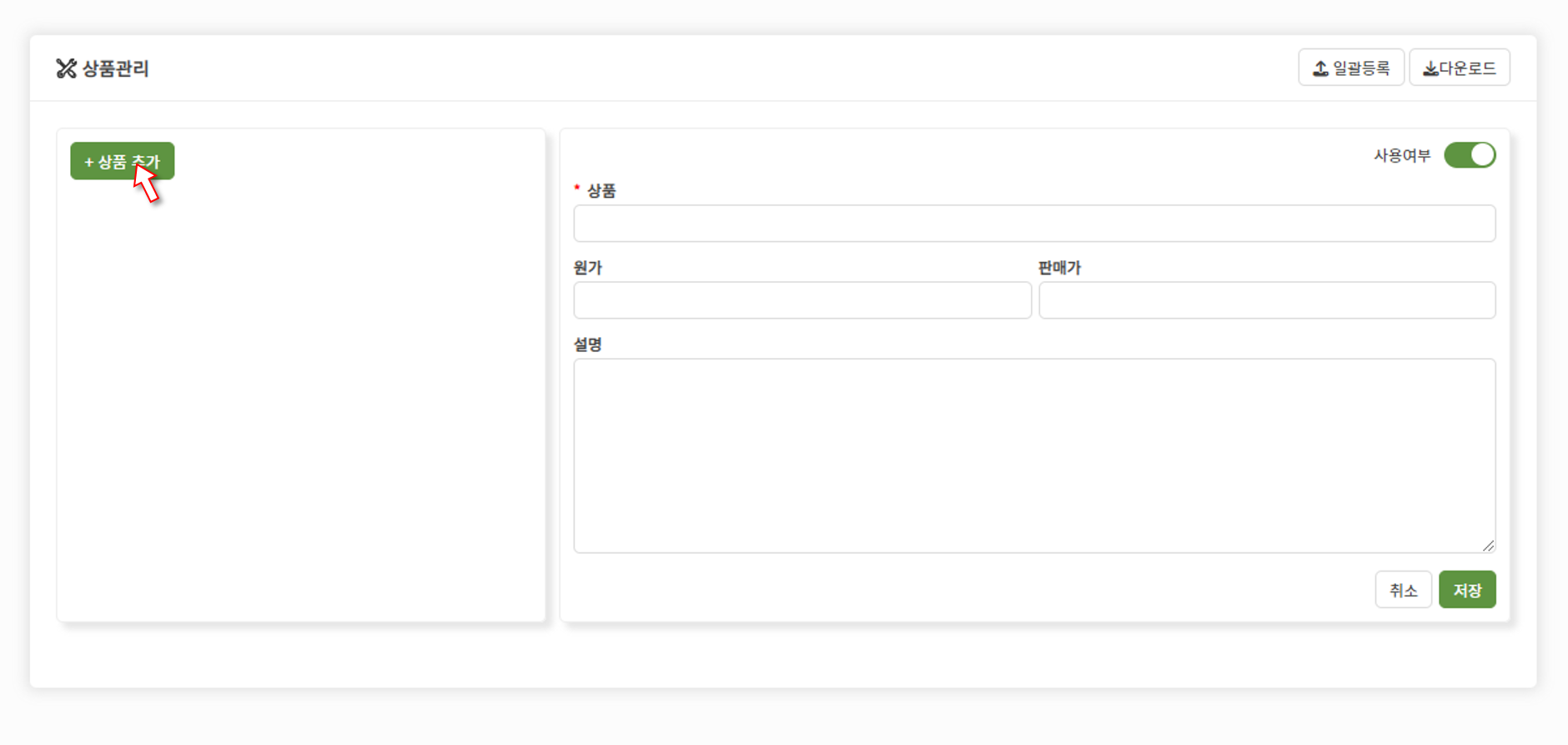
상품의 이름 및 정보를 입력한 후 ‘저장’ 버튼을 눌러주세요.
① ‘사용여부’의 스위치를 끄면 상품은 등록되나 해당 상품이 서비스 내에서 조회되지 않습니다.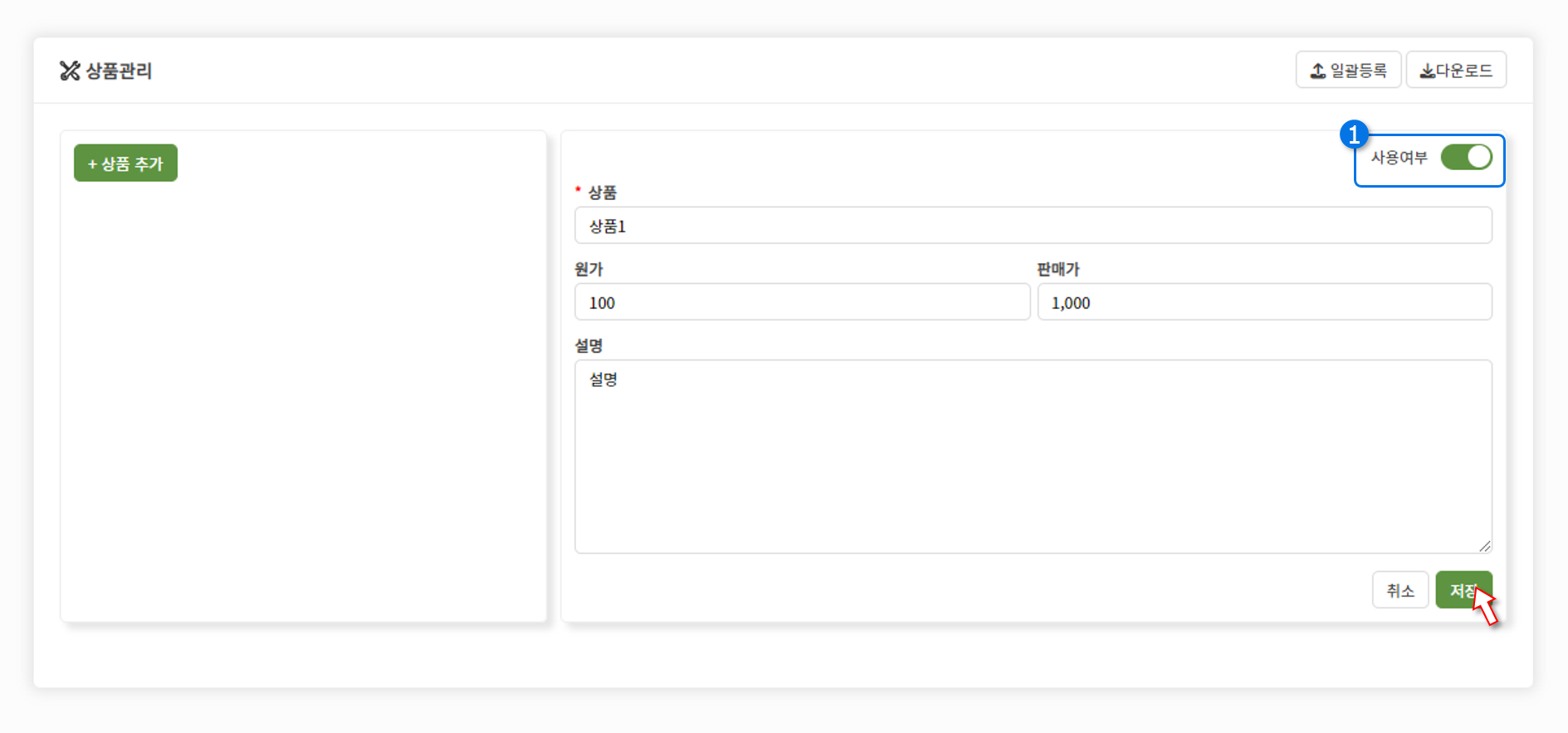
다음과 같이 새로운 상품이 추가되었습니다.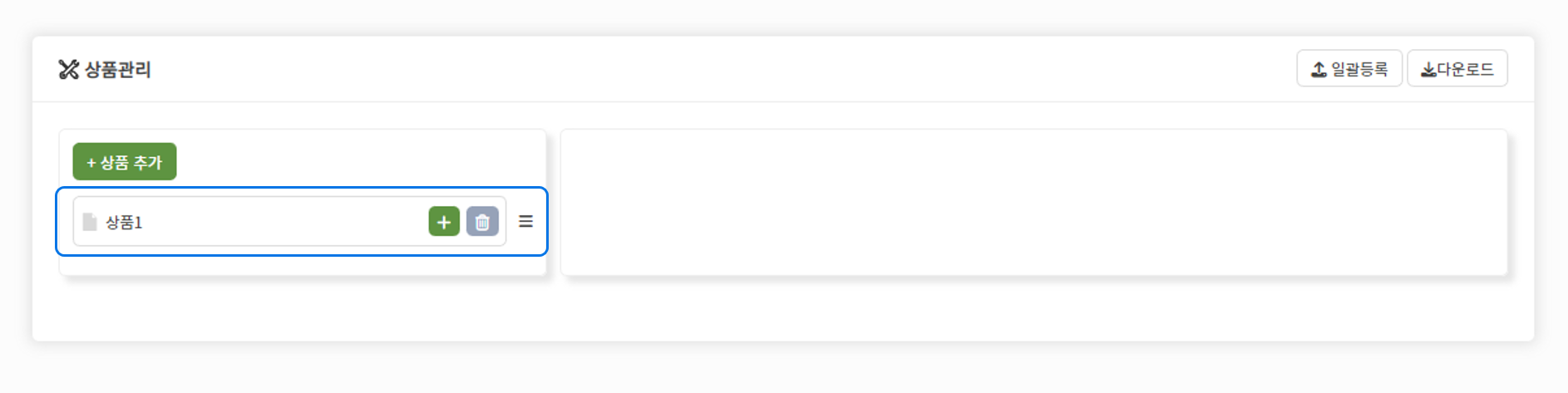
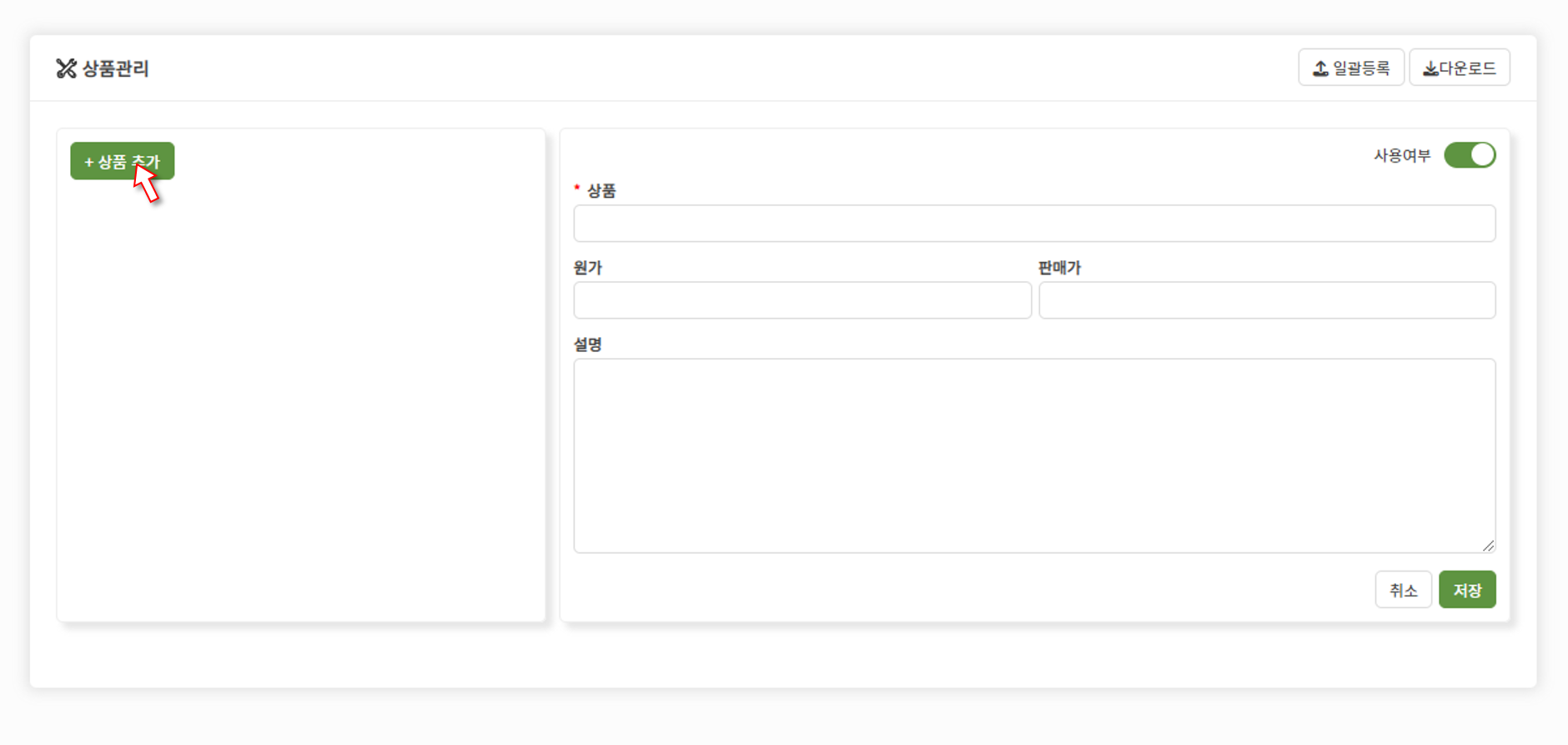
상품의 이름 및 정보를 입력한 후 ‘저장’ 버튼을 눌러주세요.
① ‘사용여부’의 스위치를 끄면 상품은 등록되나 해당 상품이 서비스 내에서 조회되지 않습니다.
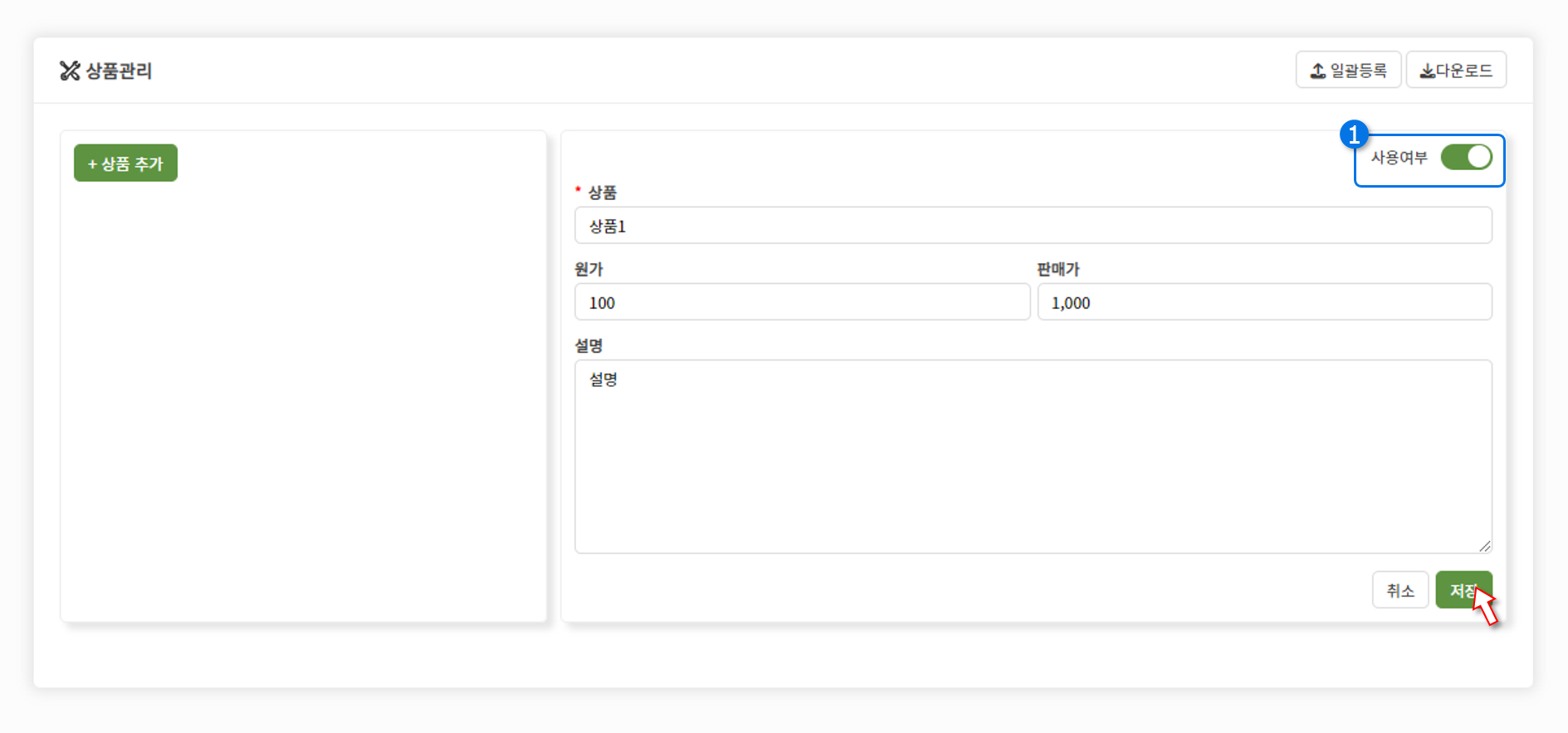
다음과 같이 새로운 상품이 추가되었습니다.
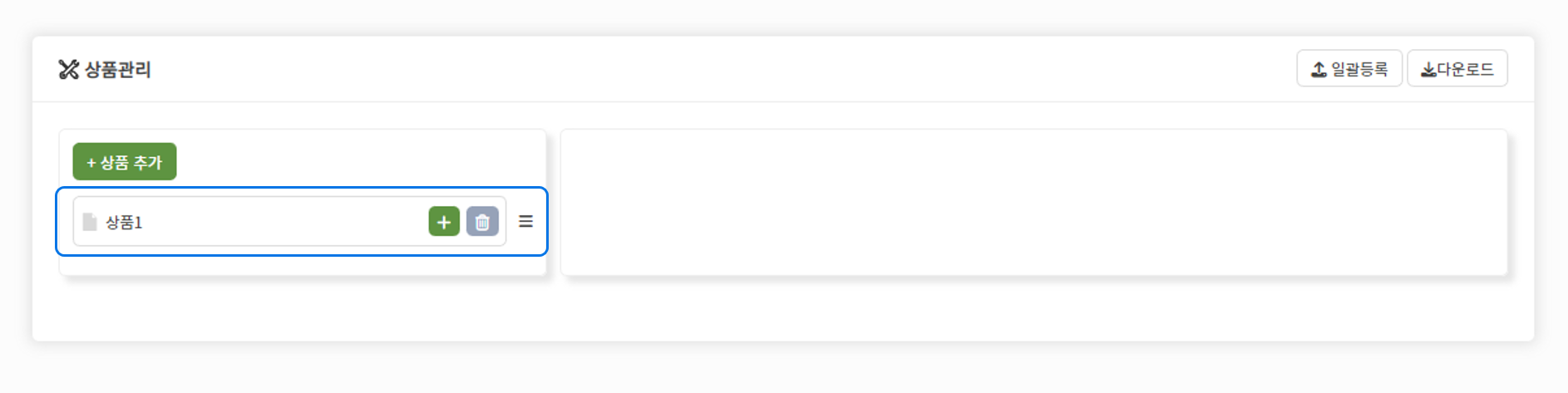
– 상품 그룹 생성
① 상품추가 버튼을 클릭합니다.
② 그룹 이름을 입력합니다. 기타정보는 입력하지 않으셔도 됩니다.
③ 저장버튼으로 정보를 저장합니다.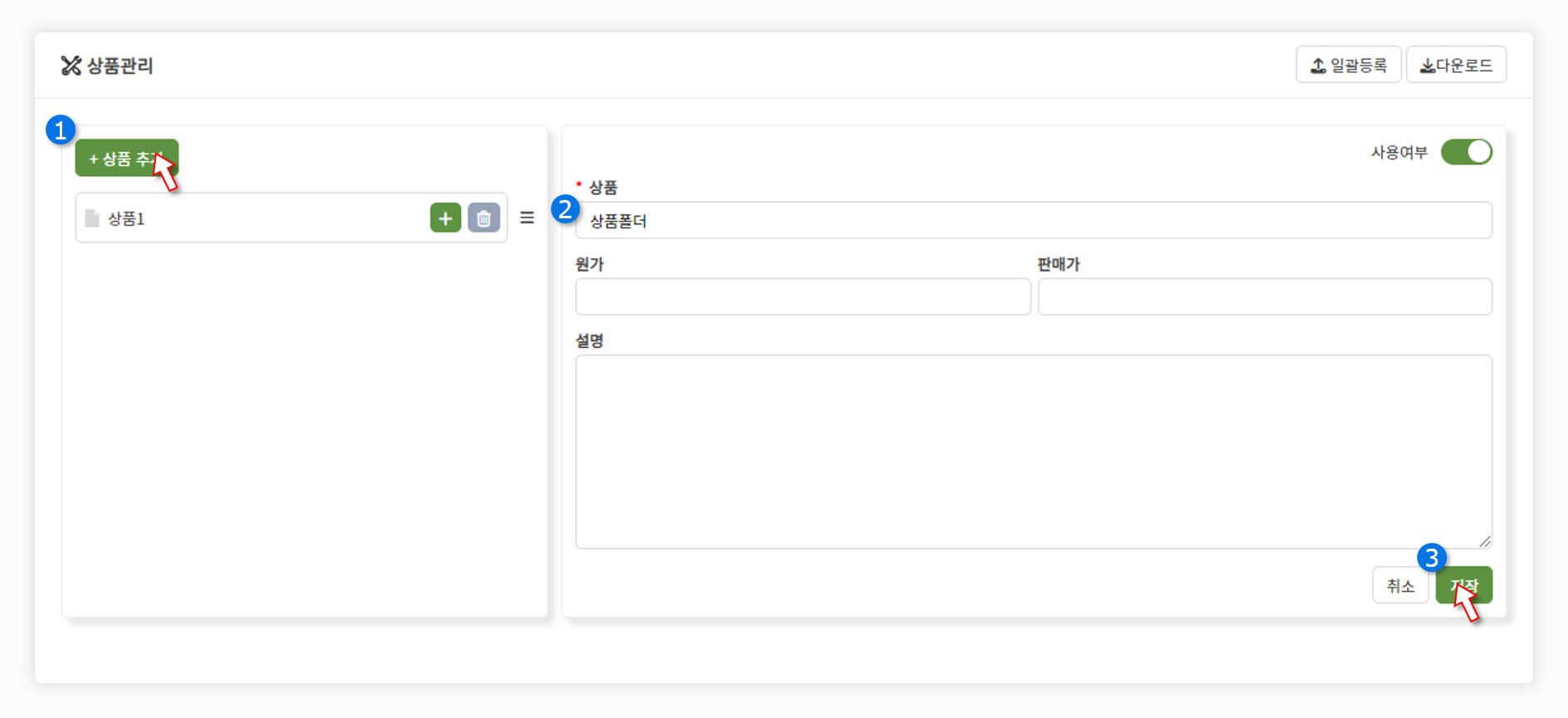
① 생성된 상품명의 오른쪽에 위치한 +버튼을 클릭합니다.
② ‘상위그룹’에 선택한 그룹이 표기되어있는지 확인합니다.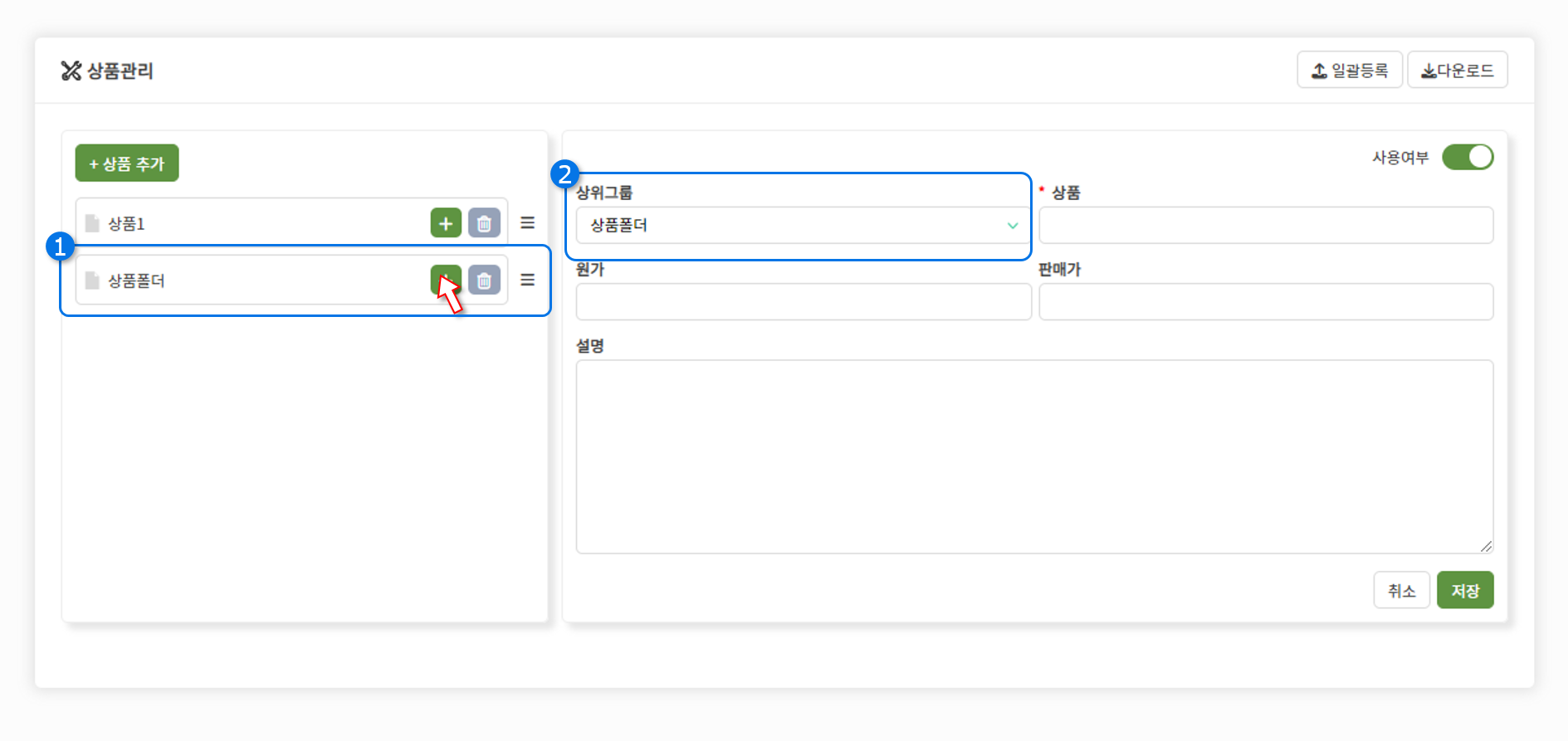
상품 정보를 입력하고 저장 버튼을 클릭합니다.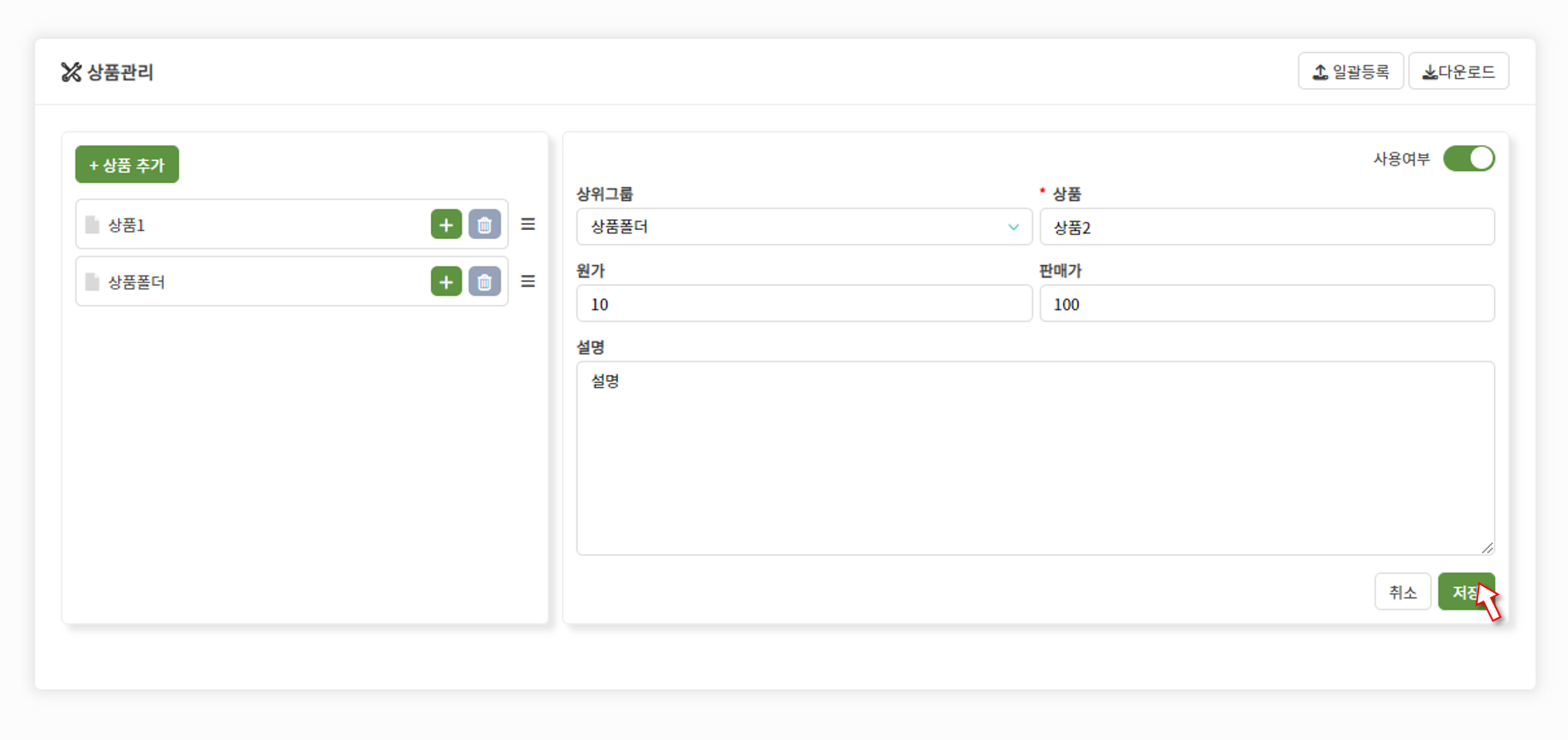
‘상품폴더’가 폴더(그룹)로 변경되었으며, 해당 그룹 아래에 ‘상품2’가 등록되었습니다.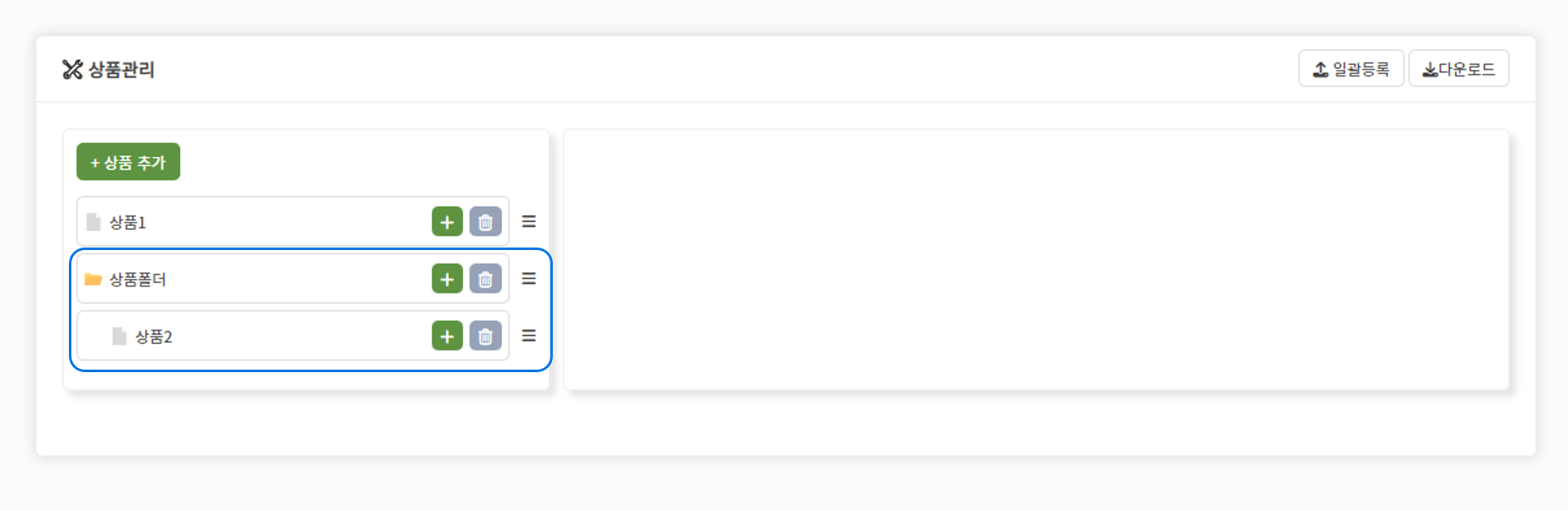
② 그룹 이름을 입력합니다. 기타정보는 입력하지 않으셔도 됩니다.
③ 저장버튼으로 정보를 저장합니다.
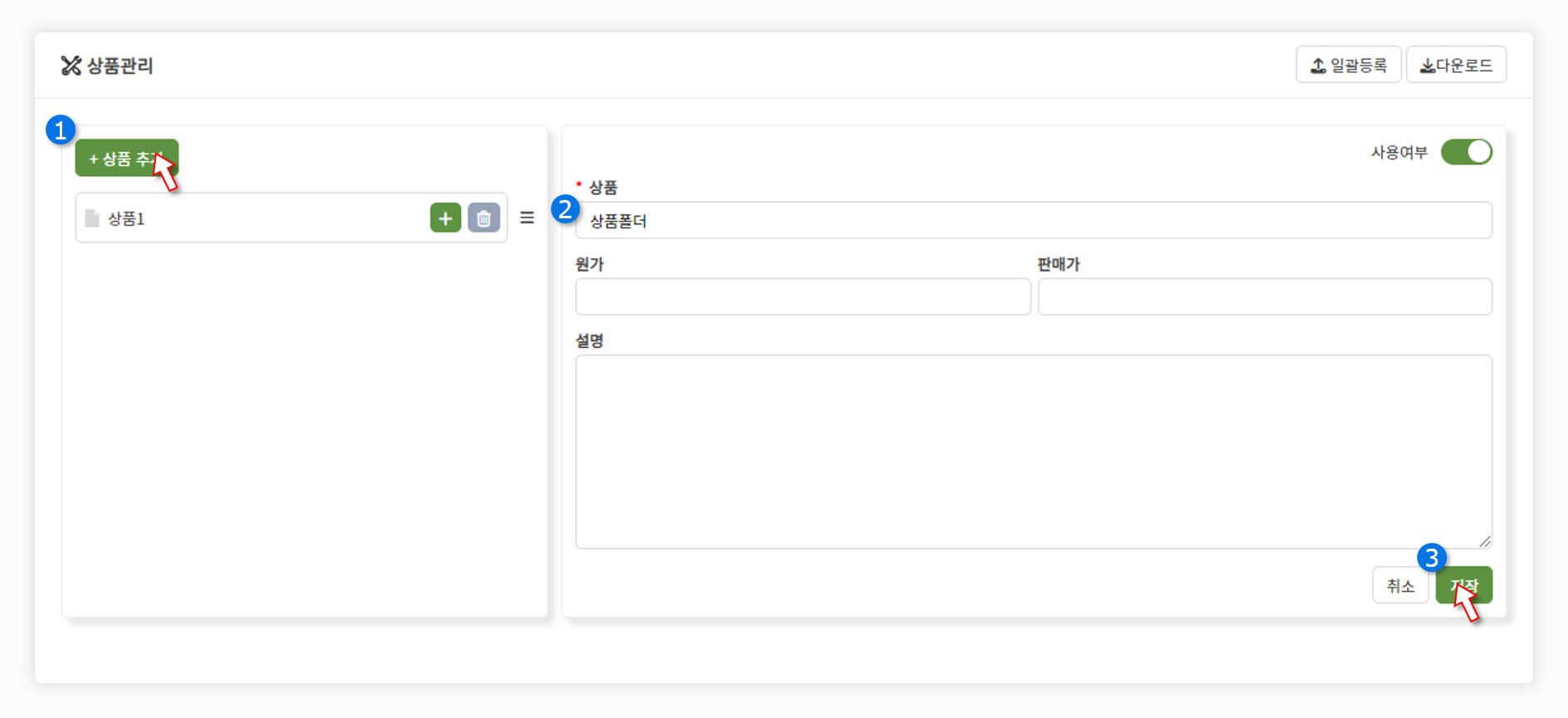
① 생성된 상품명의 오른쪽에 위치한 +버튼을 클릭합니다.
② ‘상위그룹’에 선택한 그룹이 표기되어있는지 확인합니다.
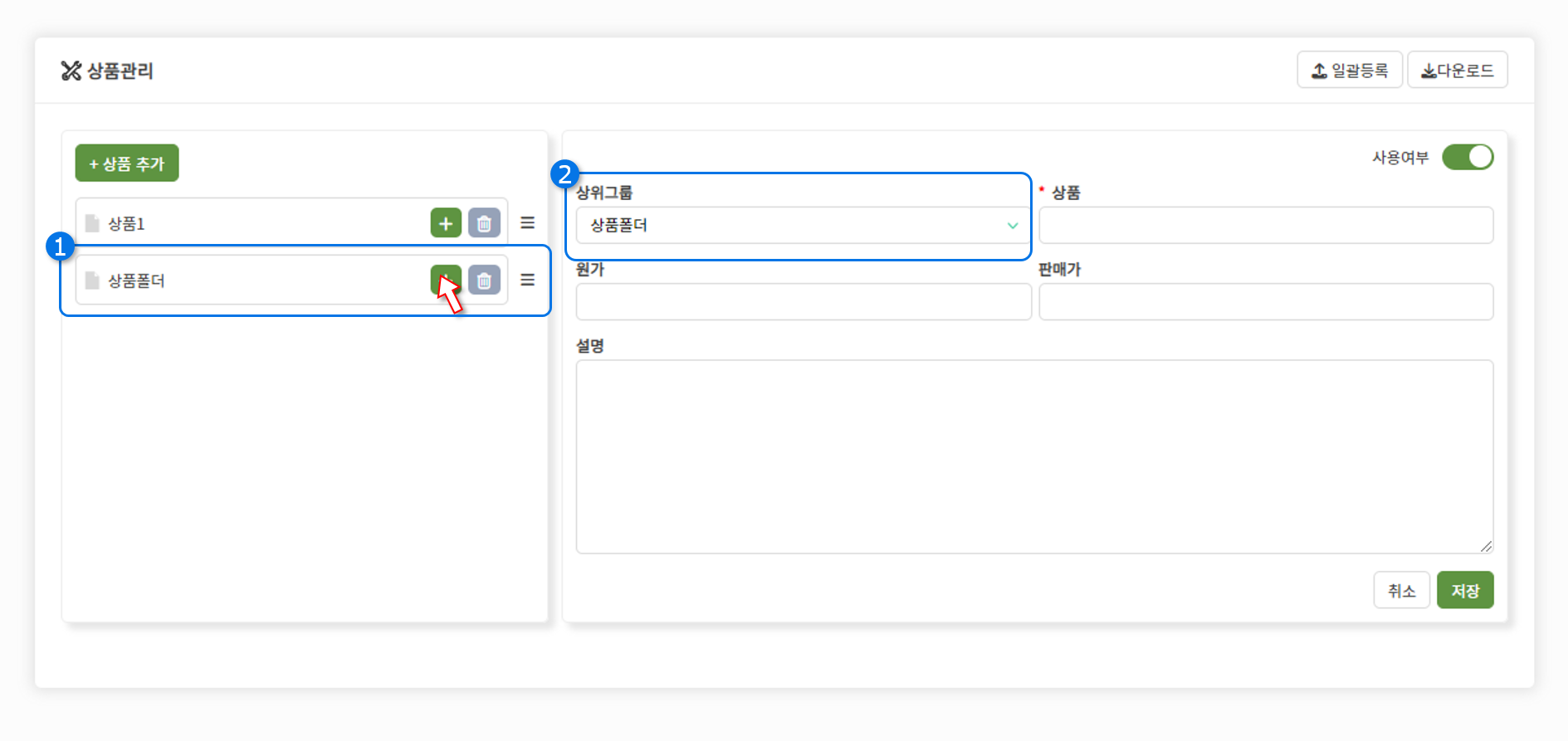
상품 정보를 입력하고 저장 버튼을 클릭합니다.
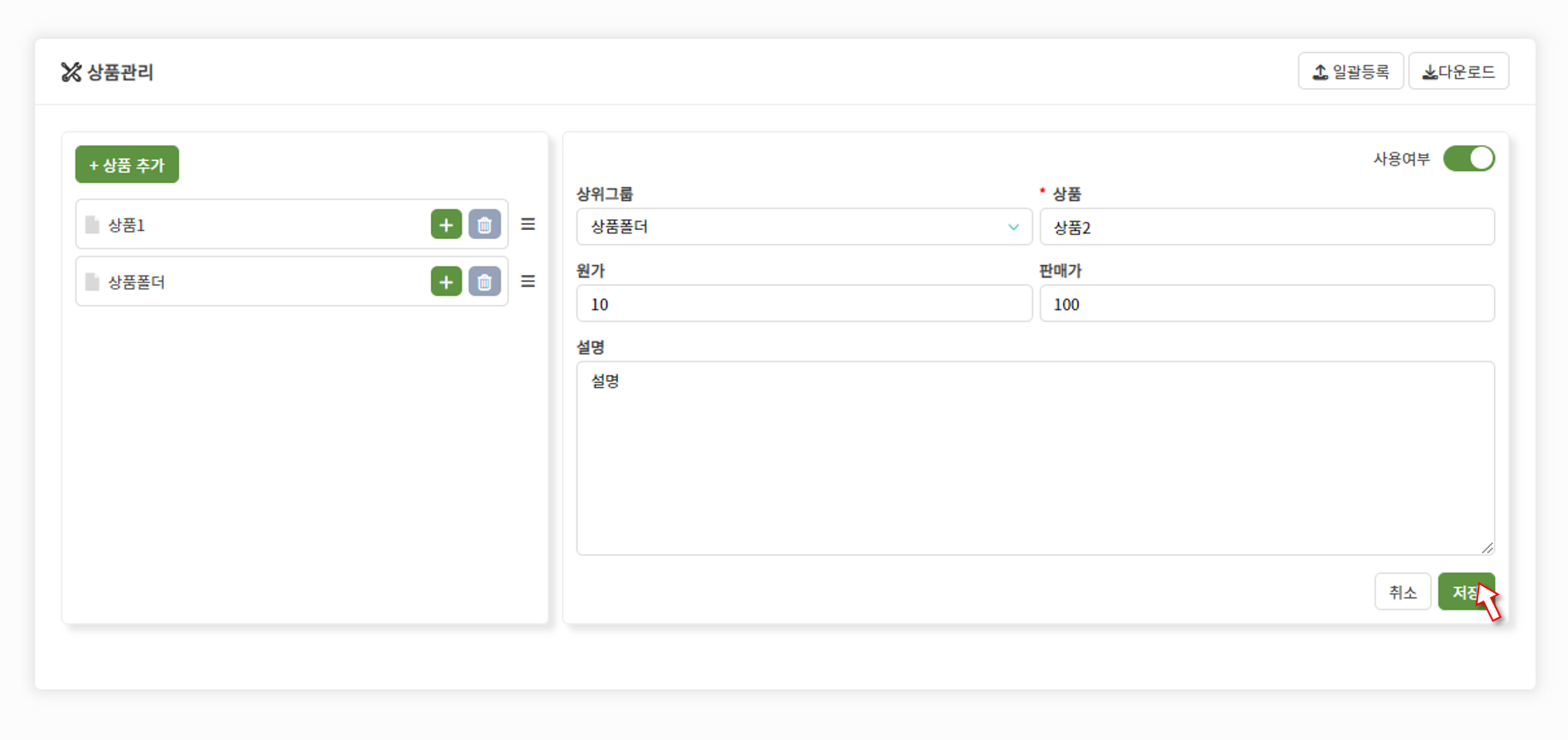
‘상품폴더’가 폴더(그룹)로 변경되었으며, 해당 그룹 아래에 ‘상품2’가 등록되었습니다.
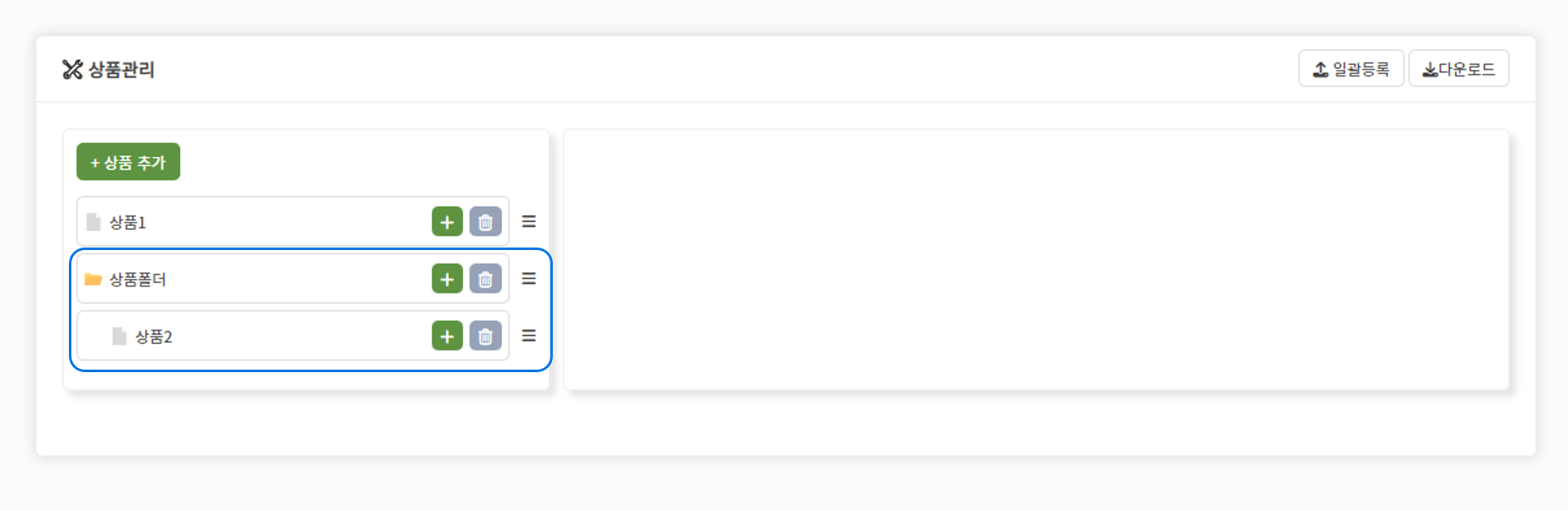
– 상품 순서 변경
상품이 등록된 순서를 변경하려는 경우, 변경을 원하는 상품 옆의 이동 버튼을 활용합니다.

이동 버튼을 드래그해 원하는 위치로 이동시킵니다.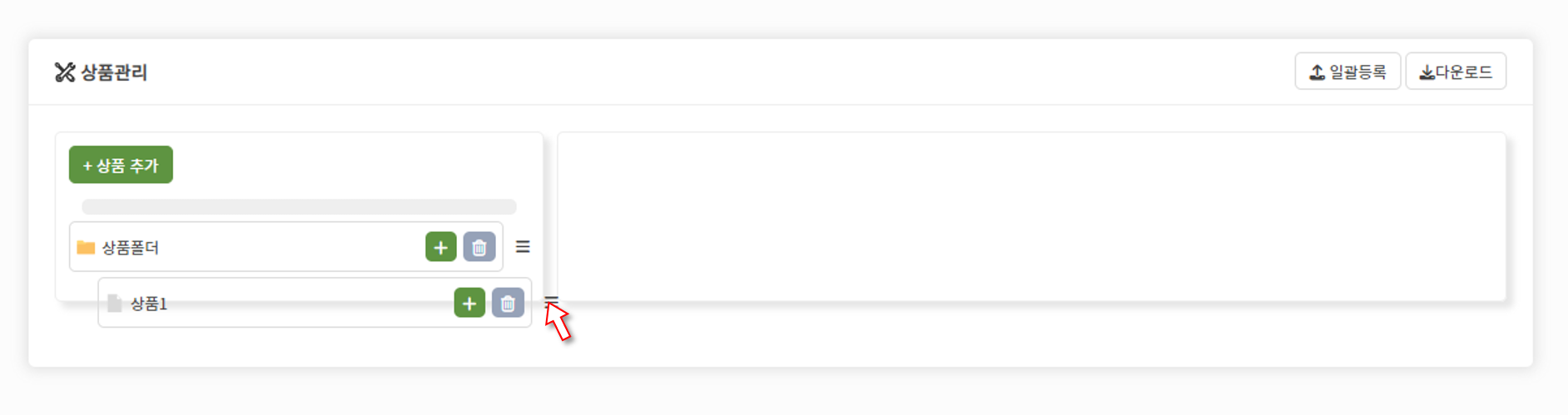
‘이동하시겠습니까?’에 ‘예’ 버튼을 클릭합니다.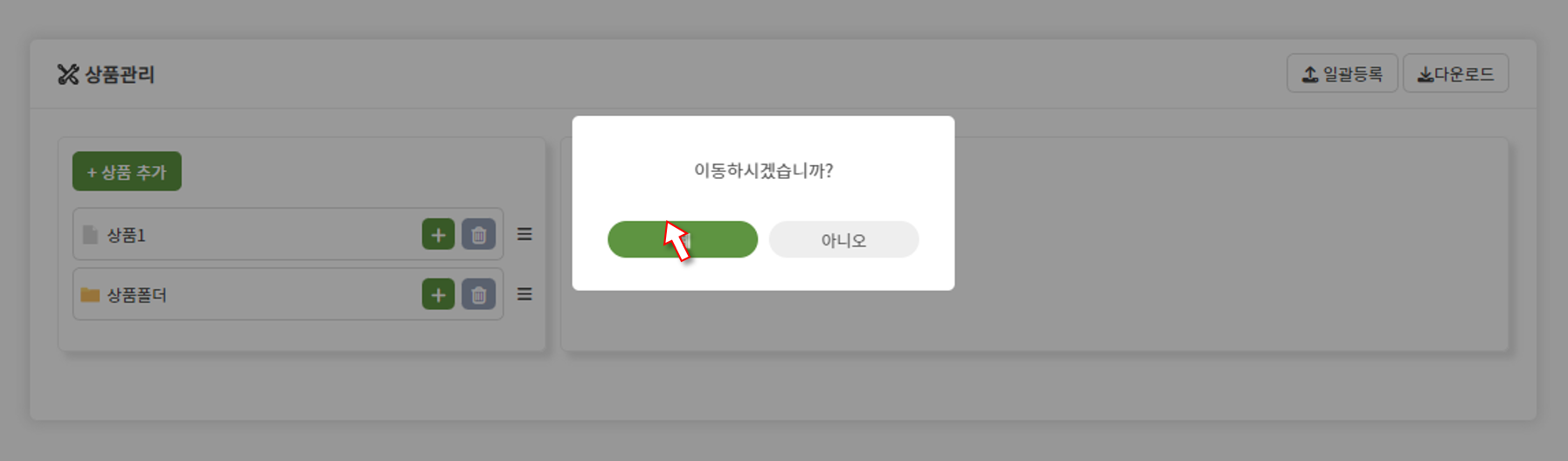
‘상품폴더’와 ‘상품1’의 순서가 변경되었습니다.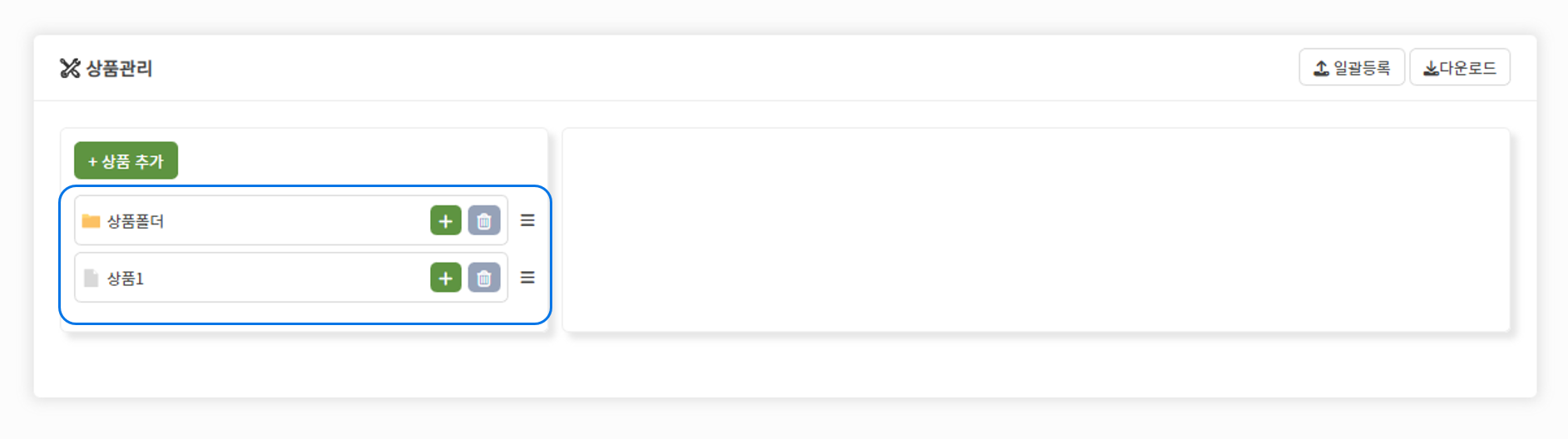

이동 버튼을 드래그해 원하는 위치로 이동시킵니다.
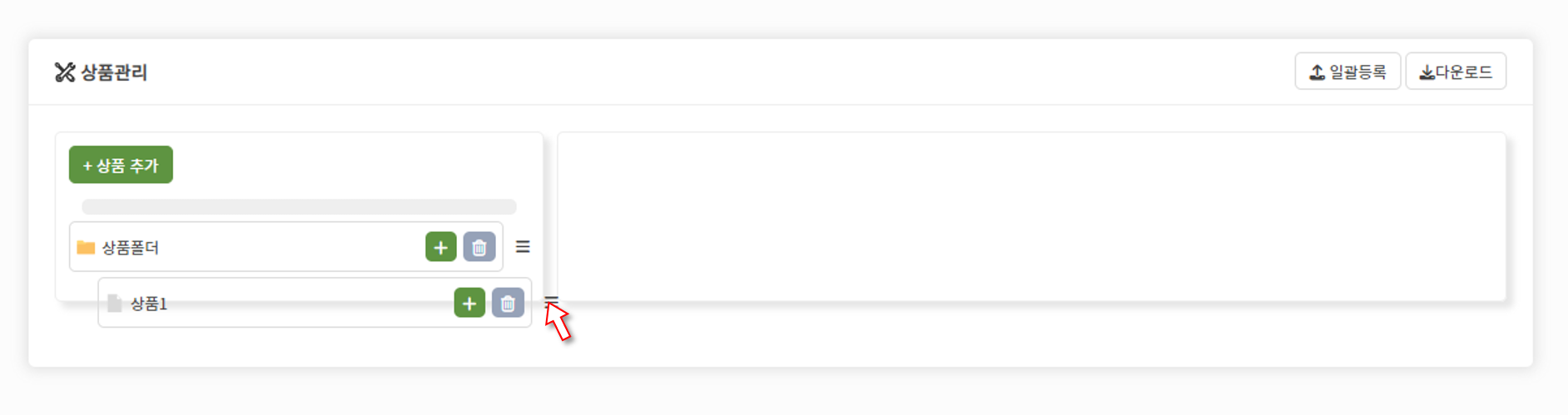
‘이동하시겠습니까?’에 ‘예’ 버튼을 클릭합니다.
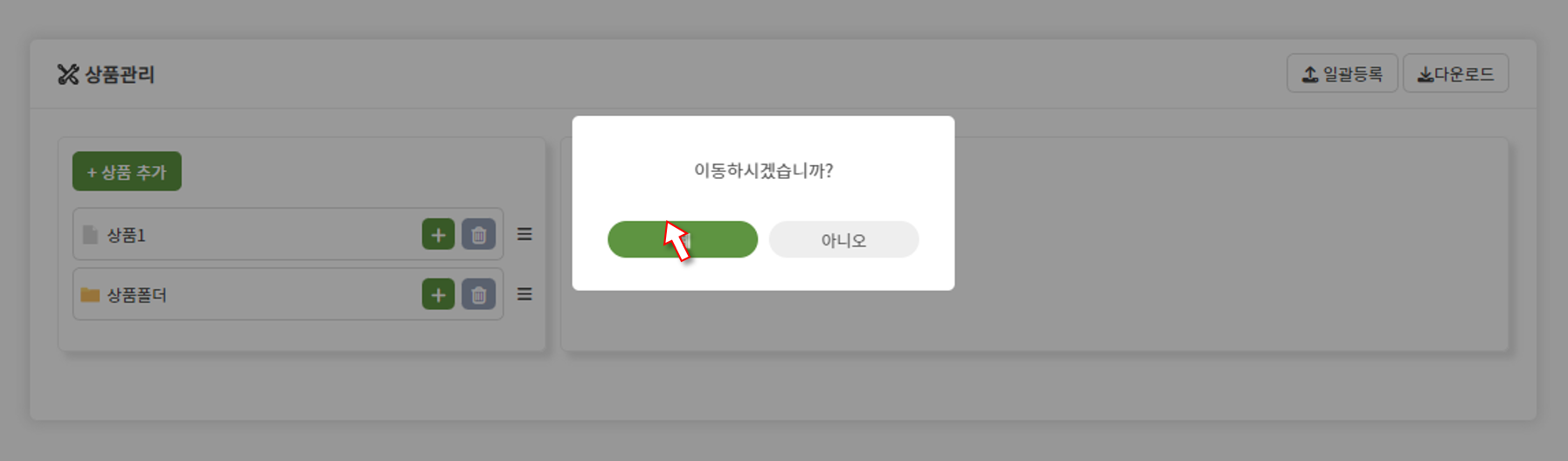
‘상품폴더’와 ‘상품1’의 순서가 변경되었습니다.
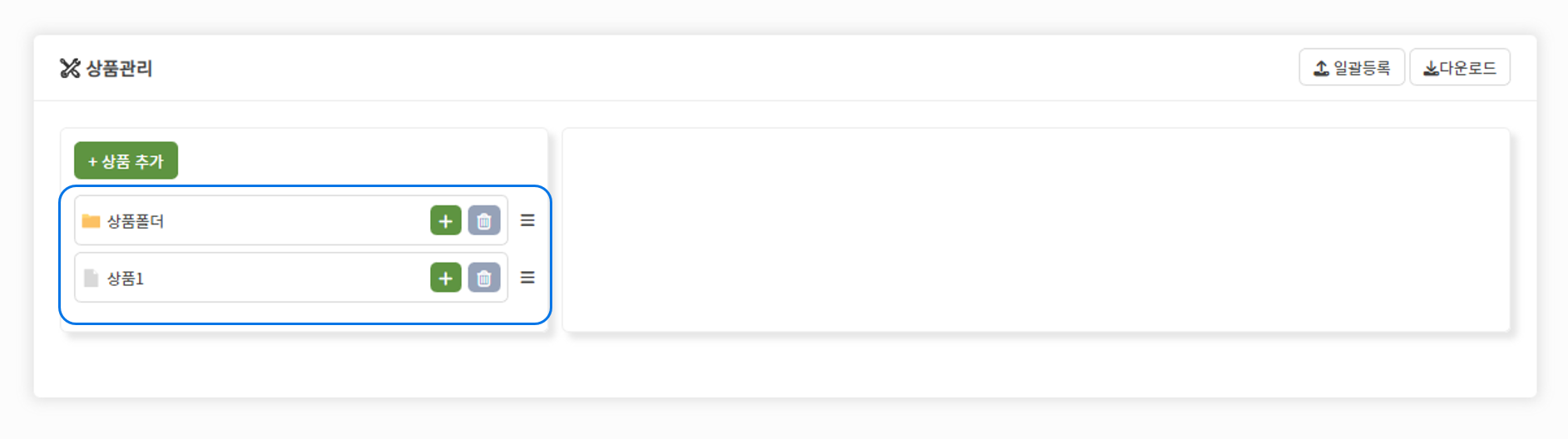
– 상품 정보 변경
– 일괄등록
AIWORKS는 언제나 열려있습니다
서비스 이용에 궁금한 사항이 있다면 언제든지 문의해주세요.
AIWORKS는 고객님의 문의사항을 빠르고 정확하게 해결하기 위해 최선을 다하겠습니다.
(주)어드밴탭
주소: 서울시 구로구 디지털로 306, 대륭포스트타워 2차 1010호
대표전화: 070 - 4633 - 2548
mail: support@advantapp.com
Copyright 2024 ADVANTAPP Co. , Ltd. ALL RIGHTS RESERVED.
주소: 서울시 구로구 디지털로 306, 대륭포스트타워 2차 1010호
대표전화: 070 - 4633 - 2548
mail: support@advantapp.com
Copyright 2024 ADVANTAPP Co. , Ltd. ALL RIGHTS RESERVED.
| 제품 | 고객지원 | 약관 및 정책 |
|---|---|---|
| SFA | 무료체험 | 이용약관 |
| 전자결재 / 근태관리 | 도입문의 | 개인정보처리방침 |
| MYDRIVE | 서비스요금 | 위치기반서비스 이용약관 |
| MESSENGER | 사용가이드 | |
| WORKS |




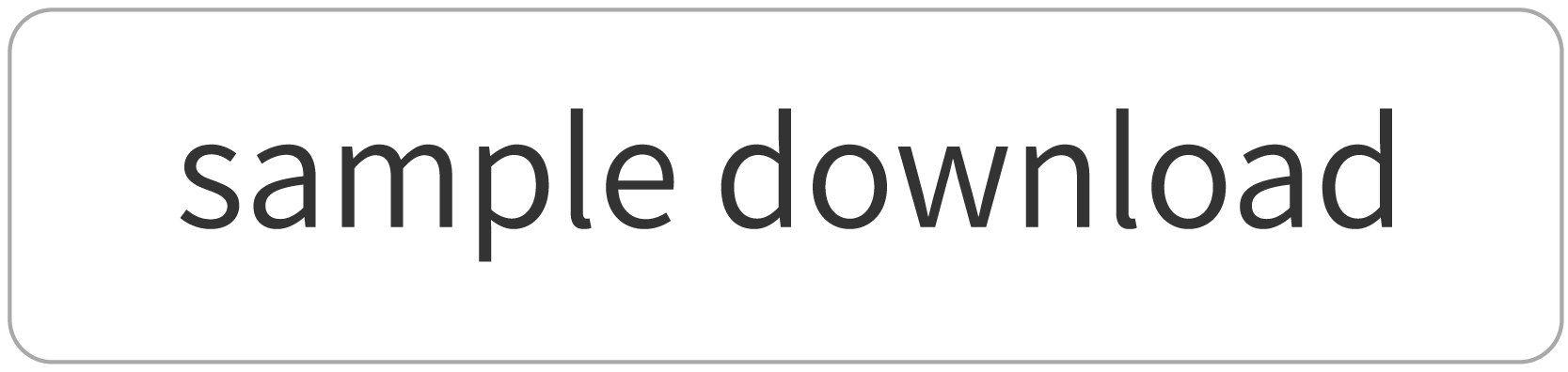 버튼을 누르시면 입력 형식에 대한 도움을 받으실 수 있습니다.
버튼을 누르시면 입력 형식에 대한 도움을 받으실 수 있습니다.